|
Tips: Hur du infogar en kalender-ActiveX
i Excel
ActiveX-komponenter kan inte enbart användas i programspråk såsom Visual
Basic / Visual C++ eller på Internet utan de kan också utnyttjas i vanliga
applikationsprogram såsom Excel, Word, Access mm.
Här nedan visar vi hur man kan infoga ActiveX-komponenten Calend
ur SamLogic VB Super Library i ett formulär i Excel 2003.
Vi visar också hur detta formulär kan fås att öppnas automatiskt när en
användare aktiverar (öppnar) ett blad i kalkylarket.
Så här gör du:
1. Öppna Visual Basic
Editor via Verktyg - Makro
2. Högerklicka över Project Explorer och välj Infoga Userform
3. Högerklicka över Verktygslådan och välj Fler kontroller.
4. Kryssa för SamLogic Calend Control och välj OK.
5. Dra objektet Calend från Verktygslådan och släpp det i
formuläret
Nu har du infogat en ActiveX-komponent som heter Calend i ett formulär.
Nu ska vi visa hur man kan knyta kod till detta formulär så att det öppnas
automatiskt när ett kalkylark aktiveras:
1. Dubbelklicka på kalendern
i formuläret.
2. Proceduren Calend1_DateSelected visas nu. Skriv in följande:
Dim sYear
As String, sMonth As String,
sDay As String sYear = CStr(Calend1.SelYear)
sMonth = CStr(Calend1.SelMonth)
sDay = CStr(Calend1.SelDay)
MsgBox "Markerat datum: " + sYear + "-" + sMonth + "-" _ + sDay
3. Dubbelklicka på Blad 1 i fönstret Projekt Explorer.
4. Välj objektet Worksheet och proceduren Activate. Lägg in
följande kodrad:
UserForm1.Show
Nu har all nödvändig programkod skapats. Varje gång du öppnar Blad 1
kommer ett formulär med kalendern att visas och ifall du klickar på ett
datum i kalendern visas en informationsruta (MsgBox) som informerar om vilket
datum du klickat på.
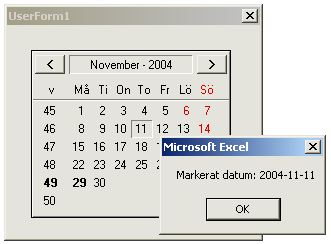
|
|